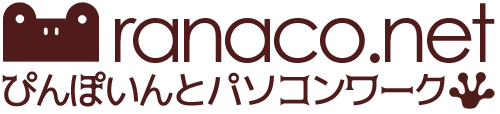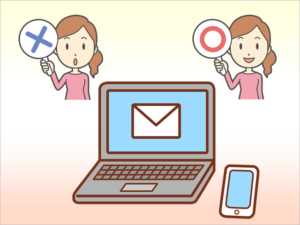ダウンロードしたソフトがインストールできない!を解消する方法
ダウンロードしたソフト(アプリ)をインストールしようとすると、このような警告が表示されることがあります。
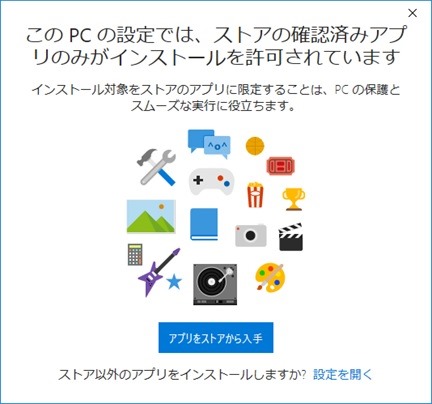
「このPCの設定では、ストア(Microsoft Store)の確認済みアプリのみがインストールを許可されています」
「アプリをストアから入手」ボタンを押しても、該当のソフトが無い場合のことが多く・・・
では、どうやってソフトをインストールすればいいか?
解消する方法をご紹介します。
目次
ストア確認済みアプリ以外のアプリをインストールする方法
1.警告画面右下「設定を開く」をクリック
(または、「スタートボタン」→ 歯車アイコン(設定) → 「アプリと機能」をクリック)

2.「アプリのインストール」に表示されている「Microsoft Store のアプリのみ許可する」をクリック
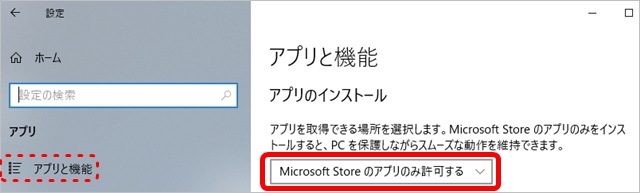
3.「任意の場所のアプリを許可する」をクリックし、画面を閉じる
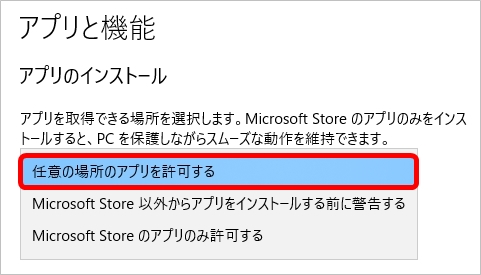
これで、ソフト(アプリ)がインストールできるようになります。